VLC est l’un des meilleurs lecteurs multimédias open-source disponibles aujourd’hui. Récemment, les développeurs ont lancé la version 3.0 de VLC. La meilleure nouveauté de cette version est qu’elle permet de lire des vidéos et des photos en haute définition à 360 degrés. Avec la popularité croissante de ces vidéos en ligne, il est facile de comprendre pourquoi cette fonctionnalité est si utile. Si vous ne savez pas comment lire des vidéos à 360 degrés avec VLC 3.0, vous êtes au bon endroit.
Qu’est-ce qu’une vidéo à 360 degrés ?
Une vidéo à 360 degrés est un clip en haute définition capturé avec une caméra omnidirectionnelle avancée. Cette caméra peut enregistrer des vidéos dans toutes les directions en même temps. Les photographes utilisent souvent plusieurs caméras s’ils n’ont pas d’appareil omnidirectionnel. Ensuite, ils assemblent les vidéos pour créer une vidéo à 360 degrés.
Contrairement à une caméra classique qui filme vers l’avant, un appareil omnidirectionnel offre un angle de vue complet. Ces clips permettent de capturer et de conserver des moments mémorables de manière unique. À une époque où l’information est omniprésente, il est essentiel de capturer ces moments avec des caméras 360 degrés technologiquement avancées. La plupart des sites de streaming vidéo, comme YouTube, Facebook et VeerVR, acceptent les vidéos à 360 degrés.
Comment regarder des vidéos à 360 degrés dans VLC
Regarder une vidéo à 360 degrés est différent de lire des vidéos classiques sur votre téléphone ou votre ordinateur. Vous avez besoin d’un lecteur multimédia qui supporte ce format. Sur un ordinateur Windows, vous pouvez utiliser le lecteur Films et TV, mais VLC 3.0 est plus adapté. Si vous avez un ordinateur MacOS, VLC 3.0 est le meilleur choix, car le lecteur multimédia natif ne prend pas en charge les vidéos à 360 degrés.
Actuellement, VLC 3.0 est compatible avec Windows 7 et les versions plus récentes. Les utilisateurs de Mac doivent disposer de la version 10.10 ou supérieure. Cliquez sur l’installateur approprié et téléchargez le fichier du programme. Si vous avez une version plus ancienne de VLC sur votre ordinateur, mettez-la à jour lorsque l’installateur vous y invite.
Pour lire ces vidéos sur VLC 3.0, suivez ces étapes :
- Déplacez-vous vers le bord gauche de la barre de menu et cliquez sur “Média”.
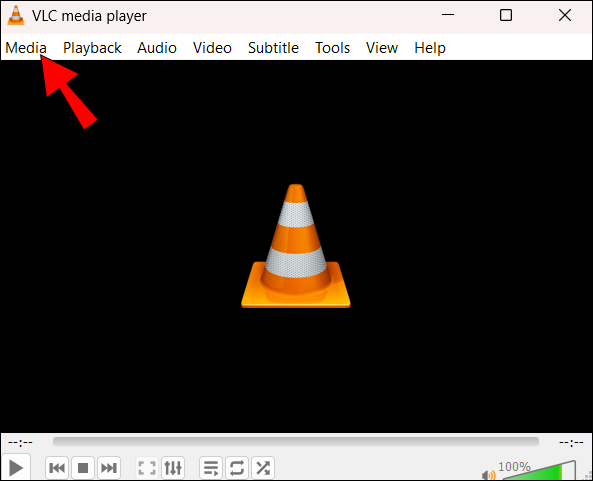
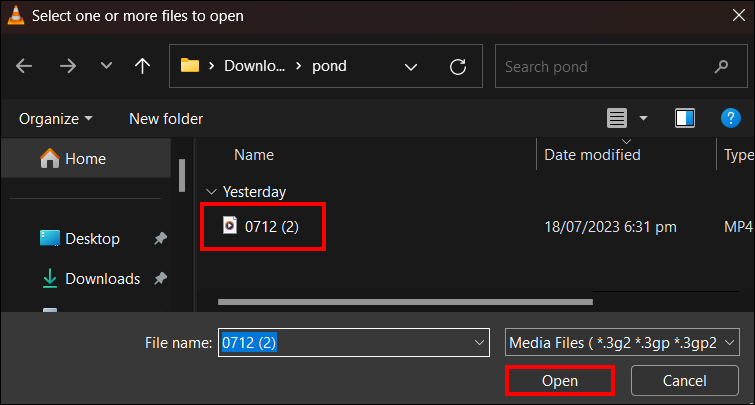
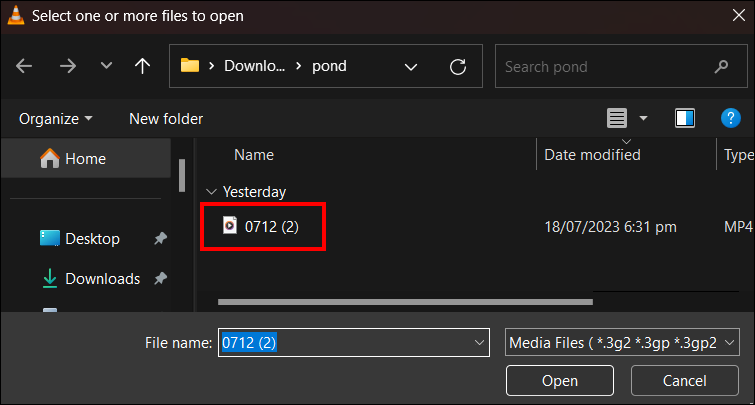
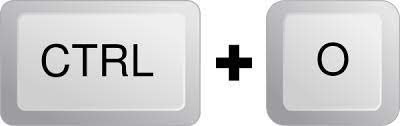
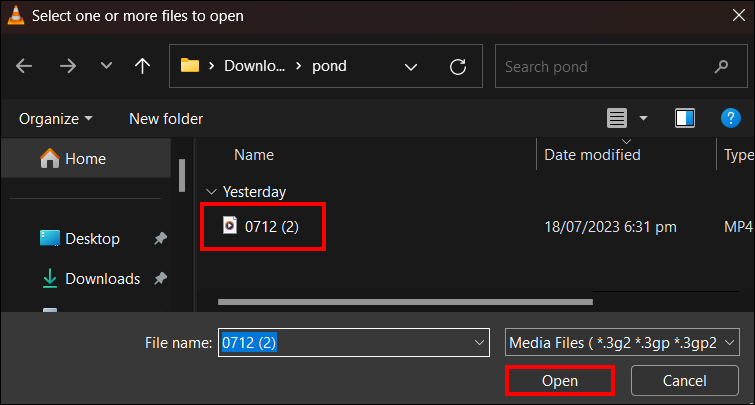
Après avoir ouvert un fichier vidéo à 360 degrés, vous pouvez le lire de cette manière avec votre souris :
- Déplacez le clip vidéo avec la souris en maintenant le bouton gauche enfoncé.
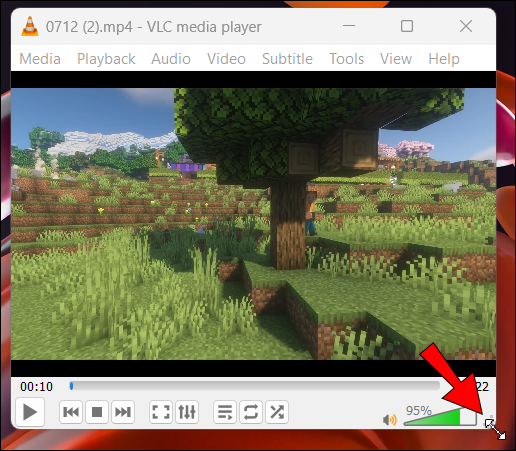
- Contrôlez les angles de vue verticaux et horizontaux en déplaçant la souris dans la direction souhaitée.
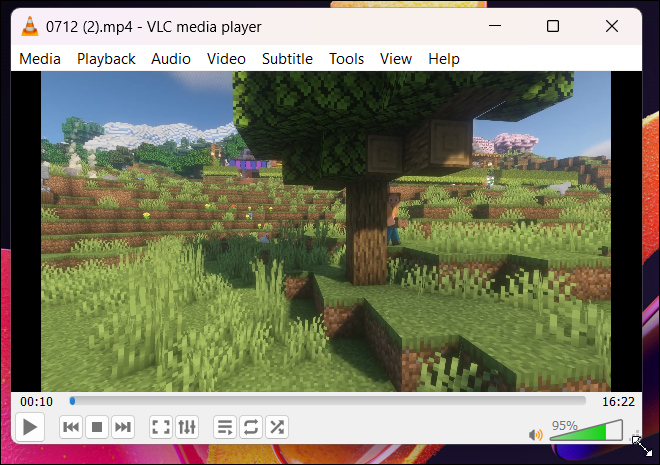
- Utilisez la molette de la souris pour “Zoom avant” ou “Zoom arrière”.
Vous pouvez également utiliser les touches fléchées du clavier pour jouer la vidéo. Voici comment faire :
- Utilisez les touches “Page Up/Page Down” pour “Zoom avant” ou “Zoom arrière”.
- Améliorez l’angle de vue vertical avec les flèches “Haut” et “Bas”.
- Utilisez les flèches “Gauche” et “Droite” pour augmenter l’angle de vue horizontal.
Si vous préférez un mode d’affichage particulier, VLC 3.0 offre les options “Planète inversée”, “Petite planète” et “Zoom”.
Que faire si VLC 360 cesse de fonctionner ?
VLC 3.0 peut lire des vidéos à 360 degrés verticalement ou horizontalement. Malheureusement, il peut parfois refuser de lire vos clips vidéo à 360 degrés. Si cela se produit, vous pourriez remarquer les symptômes étranges suivants :
- Le lecteur ne peut pas faire pivoter votre vidéo, même si vous suivez bien les instructions.
- Le programme se bloque lors de l’ouverture d’une vidéo à 360 degrés haute résolution.
- Lectures de mauvaise qualité pour les vidéos à 360 degrés.
- Vous ne pouvez pas lire une vidéo à 360 degrés téléchargée depuis un site de streaming particulier, alors qu’elle se lit parfaitement en ligne.
Si vous rencontrez ces problèmes, vérifiez le format des vidéos à 360 degrés que vous essayez de lire. En théorie, le lecteur multimédia VLC 3.0 peut lire toutes les vidéos à 360 degrés. Cependant, il se peut qu’il ne lise pas correctement tous les fichiers vidéo à 360 degrés téléchargés. De plus, si vous essayez de lire des vidéos corrompues, vous constaterez que la qualité de lecture est médiocre. Si vous êtes confronté à ce problème, essayez ces solutions.
Choisissez un format vidéo de projection équirectangulaire
Lorsque vous téléchargez ou importez des vidéos à 360 degrés à partir d’une source en ligne, optez uniquement pour celles qui utilisent le format de projection équirectangulaire. Si vous préférez enregistrer vos vidéos, choisissez également ce format pour améliorer le rendu des effets à 360 degrés.
Sélectionnez une alternative VLC plus puissante
Si vous ne pouvez pas lire des vidéos à 360 degrés avec VLC 3.0, cela peut être dû à un manque de puissance de l’outil. Téléchargez la version VLC 4.0 et essayez de lire la même vidéo à 360 degrés. Le support des vidéos à 360 degrés dans la version 4.0 (encore en mode bêta) sera probablement plus avancé. Si les images et d’autres effets se rendent encore mal, essayez un autre lecteur multimédia capable de lire des vidéos à 360 degrés.
Autres fonctionnalités avancées dans VLC 3.0
Une fois que vous avez mis à jour vers VLC 3.0, vous découvrirez qu’il offre un support pour les vidéos à 360 degrés ainsi que d’autres fonctionnalités intéressantes. Utiliser toutes ces fonctionnalités ensemble peut vous offrir la meilleure expérience. Ces fonctionnalités incluent :
Fonctionnalités visuelles améliorées
Les développeurs de VLC ont rendu son logo plus attrayant. Son design est désormais plus plat, et les couleurs semblent légèrement atténuées. VLC 3.0 pour Mac propose un thème plus sombre et une nouvelle barre de menu qui facilite votre interaction avec l’outil.
Support Chromecast
VLC a commencé à prendre en charge Chromecast en 2014. Cependant, la version 3.0 a amélioré cette fonctionnalité et l’a rendue disponible sur de nombreuses plateformes. Tous les formats pris en charge peuvent maintenant être lus sur Chromecast. Les utilisateurs d’Android et d’iOS trouveront le bouton Chromecast en haut de l’écran lorsqu’ils utilisent l’application VLC comme contrôleur de lecture. Les utilisateurs d’ordinateur avec MacOS ou Windows doivent cliquer sur “Vidéo”, “Rendu” et “Scanner”. Ensuite, activez Chromecast s’il est désactivé.
Lectures 4K et 8K
Même avec un appareil qui fonctionne généralement avec moins de puissance, vous pouvez toujours utiliser VLC 3.0 pour les lectures 4K et 8K. Cela sollicitera votre CPU et votre batterie, mais vous offrira une expérience fluide.
Accélération matérielle et codage vidéo à haute efficacité
VLC 3.0 prend désormais en charge les vidéos codées avec une haute efficacité (HVEC) grâce à l’accélération matérielle. Vous pouvez donc utiliser VLC pour lire des vidéos 4K non décompressées sur Android ou d’autres appareils.
FAQs
À quoi ressemble une vidéo à 360 degrés ?
Une vidéo à 360 degrés offre des vues de toutes les directions capturées simultanément avec une seule caméra ou plusieurs caméras. Elle est plus immersive et plus agréable à regarder que n’importe quelle vidéo réalisée avec une caméra classique.
Pourquoi ma vidéo à 360 degrés ne peut-elle pas être lue sur mon smartphone ?
Pour lire des vidéos à 360 degrés sur votre téléphone, vous avez besoin des outils appropriés. Téléchargez d’abord l’application Google Cardboard. Ensuite, obtenez l’application VR Checker pour vérifier si votre appareil dispose d’un capteur gyroscope et d’un support pour les vidéos à 360 degrés. Vous devrez peut-être ajuster le capteur s’il ne fonctionne pas.
Lire des vidéos à 360 degrés dans VLC 3.0
Si vous aimez regarder des vidéos sphériques sur votre ordinateur, VLC 3.0 est un excellent choix. Il est simple de télécharger, d’installer et de lancer l’application VLC appropriée pour Windows ou MacOS. Vous devez parcourir le dossier des fichiers vidéo en cliquant sur “Média” et “Ouvrir un fichier”. Après avoir sélectionné les fichiers à lire, utilisez votre souris ou votre clavier pour ajuster votre angle de vue. Si vous rencontrez des problèmes, essayez un autre outil.
Avez-vous essayé de lire vos vidéos à 360 degrés avec VLC ? Avez-vous suivi les instructions de cet article ? Faites-le nous savoir dans la section des commentaires ci-dessous.




